Android N có thể sẽ xuất hiện dưới dạng phiên bản Android 7.0 đã có những hình ảnh Developer Preview đầu tiên trên một số chiếc điện thoại Nexus. Những hình ảnh này hướng tới các nhà phát triển và những người dùng muốn trải nghiệm phiên bản Android N nhiều lỗi này. Tuy nhiên, phiên bản này không dành cho những người dùng thường xuyên, ngay cả khi bạn có thể đăng ký cập nhật OTA.
Android N mới chỉ có mặt trên một số chiếc điện thoại Nexus, vì vậy, nếu bạn sở hữu một chiếc smartphone loại khác thì có vẻ hơi khó bởi bạn không thể sử dụng Android N trên điện thoại của mình được. Tuy nhiên, nếu bạn thực sự muốn thử phiên bản Android N mới này trên Windows thì bạn có thể cài đặt nó trên máy tính.
- Điểm qua những tính năng nổi bật nhất trên Android Nougat
- Tất tần tật về danh sách các thiết bị lên Android 7.0 Nougat, cách tải và cách cài đặt
- Hướng dẫn cách kích hoạt chế độ Night Mode trên Android Nougat
Bạn có thể tải xuống Android SDK, rồi đến firmware Android N và sử dụng nó trên Windows PC bằng thiết bị Android Emulator - Android Virtual Device (AVD). Thiết bị này hoạt động chính xác như trên điện thoại, vì thế nó là lựa chọn tốt nhất nếu bạn muốn test phiên bản Android mới nhất của Google.
Cách cài đặt Android N Emulator trên Windows PC
Tải xuống trình quản lý Android SDK Manager trên Windows
Download: installer_r24.4.1-windows.exe
Tải xuống trình quản lý Android SDK từ liên kết ở trên. Khi tệp đã tải hoàn tất. nhấp đúp vào tệp để cài đặt chương trình. Sau khi đã cài đặt, khởi động nó.
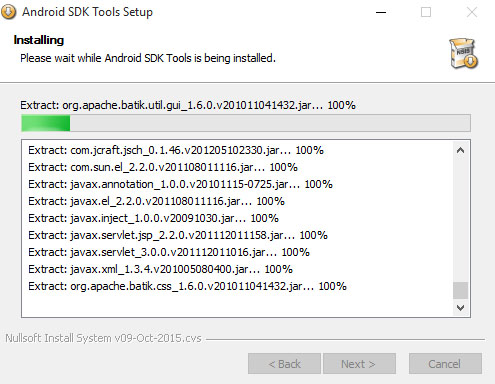
Khi trình quản lý Android SDK xuất hiện, tìm kiếm Android N (API 23, N Preview) trong phần Tools, nhấp đúp vào nó và chọn hộp thứ ba. Kích chọn "Install Packages".
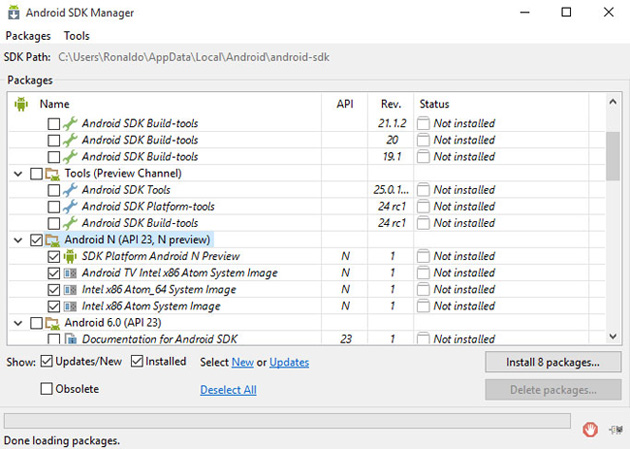
Màn hình cài đặt sẽ xuất hiện và bạn sẽ phải nhấp chọn Accept với những giấy phép được đưa ra. Sau đó nhấp chọn "Install".
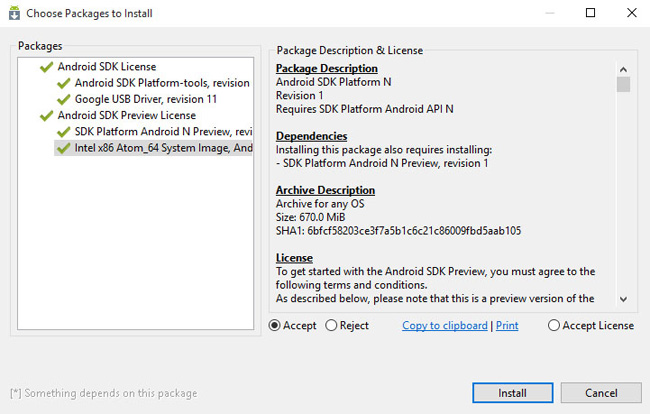
Giờ thì quay lại thư mục mà bạn đã cài đặt trình quản lý Android SDK và nhấp đúp vào “ADV Manager.exe”.
Cách khởi động Android N Emulator
Có một nút "Create" ở phía bên phải. Nhấp chọn đó.
Tạo Android Virtual Device (thiết bị ảo Android) mới. Bạn có thể chọn mô hình thiết bị, dung lượng bộ nhớ, RAM và nhiều thứ khác nữa. Sau đó nhấn OK. Bây giờ, bạn sẽ thấy Android Virtual Device mới được tạo. Chọn nó và nhấp vào Start.
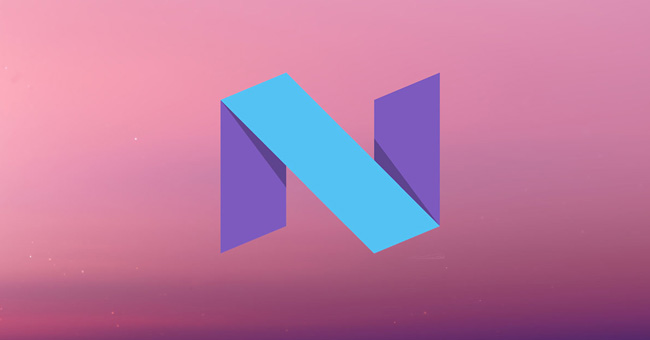
Màn hình màu đen sẽ hiển thị Android N đang khởi động. Tùy thuộc vào cấu hình máy tính của bạn, lần khởi động đầu tiên có thể mất một chút thời gian. Sau đó, bạn có thể sử dụng Android N trên máy tính Windows sử dụng trình giả lập.
Vậy là xong, để chạy Android N trên Windows khá dễ dàng đúng không? Bạn có thể làm theo các bước trên để thử, nếu bạn không sử dụng điện thoại Nexus nhé!
Chúc các bạn thành công!
 Công nghệ
Công nghệ  AI
AI  Windows
Windows  iPhone
iPhone  Android
Android  Học IT
Học IT  Download
Download  Tiện ích
Tiện ích  Khoa học
Khoa học  Game
Game  Làng CN
Làng CN  Ứng dụng
Ứng dụng 



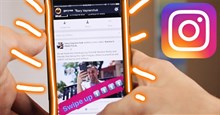













 Linux
Linux  Đồng hồ thông minh
Đồng hồ thông minh  macOS
macOS  Chụp ảnh - Quay phim
Chụp ảnh - Quay phim  Thủ thuật SEO
Thủ thuật SEO  Phần cứng
Phần cứng  Kiến thức cơ bản
Kiến thức cơ bản  Lập trình
Lập trình  Dịch vụ công trực tuyến
Dịch vụ công trực tuyến  Dịch vụ nhà mạng
Dịch vụ nhà mạng  Quiz công nghệ
Quiz công nghệ  Microsoft Word 2016
Microsoft Word 2016  Microsoft Word 2013
Microsoft Word 2013  Microsoft Word 2007
Microsoft Word 2007  Microsoft Excel 2019
Microsoft Excel 2019  Microsoft Excel 2016
Microsoft Excel 2016  Microsoft PowerPoint 2019
Microsoft PowerPoint 2019  Google Sheets
Google Sheets  Học Photoshop
Học Photoshop  Lập trình Scratch
Lập trình Scratch  Bootstrap
Bootstrap  Năng suất
Năng suất  Game - Trò chơi
Game - Trò chơi  Hệ thống
Hệ thống  Thiết kế & Đồ họa
Thiết kế & Đồ họa  Internet
Internet  Bảo mật, Antivirus
Bảo mật, Antivirus  Doanh nghiệp
Doanh nghiệp  Ảnh & Video
Ảnh & Video  Giải trí & Âm nhạc
Giải trí & Âm nhạc  Mạng xã hội
Mạng xã hội  Lập trình
Lập trình  Giáo dục - Học tập
Giáo dục - Học tập  Lối sống
Lối sống  Tài chính & Mua sắm
Tài chính & Mua sắm  AI Trí tuệ nhân tạo
AI Trí tuệ nhân tạo  ChatGPT
ChatGPT  Gemini
Gemini  Điện máy
Điện máy  Tivi
Tivi  Tủ lạnh
Tủ lạnh  Điều hòa
Điều hòa  Máy giặt
Máy giặt  Cuộc sống
Cuộc sống  TOP
TOP  Kỹ năng
Kỹ năng  Món ngon mỗi ngày
Món ngon mỗi ngày  Nuôi dạy con
Nuôi dạy con  Mẹo vặt
Mẹo vặt  Phim ảnh, Truyện
Phim ảnh, Truyện  Làm đẹp
Làm đẹp  DIY - Handmade
DIY - Handmade  Du lịch
Du lịch  Quà tặng
Quà tặng  Giải trí
Giải trí  Là gì?
Là gì?  Nhà đẹp
Nhà đẹp  Giáng sinh - Noel
Giáng sinh - Noel  Hướng dẫn
Hướng dẫn  Ô tô, Xe máy
Ô tô, Xe máy  Tấn công mạng
Tấn công mạng  Chuyện công nghệ
Chuyện công nghệ  Công nghệ mới
Công nghệ mới  Trí tuệ Thiên tài
Trí tuệ Thiên tài